レジ~注文完了(ギフト)
ギフト商品購入時のレジ画面では、複数のお届け先の選択やオプション指定など、通常の商品購入時とは違う設定が必要です。
ギフト商品の送り主設定から注文完了までの流れ
レジ お届け先・商品指定画面
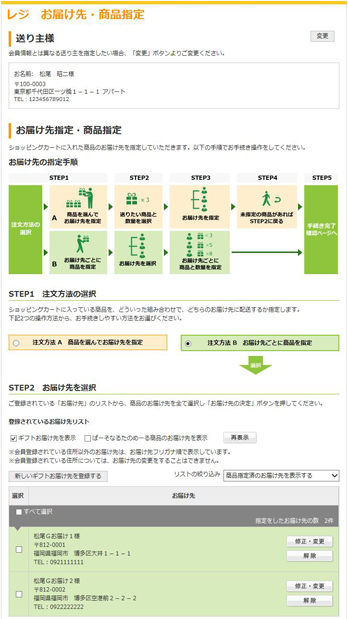
送り主の設定とお届け先の選択
表示されたページの一番上の「送り主様」欄には、ご登録いただいている会員情報(お名前・住所・電話番号)が表示されます。(別の送り主への変更も可能です。)
送り主が決まったら、ご注文方法を選択します。ご注文方法には、商品を選んでお届け先を指定する「注文方法A」と、お届け先を選んで商品を指定する「注文方法B」があります。
詳しい操作方法は、下記「レジ お届け先・商品指定」ページにてご確認ください。
ギフトのオプション指定画面
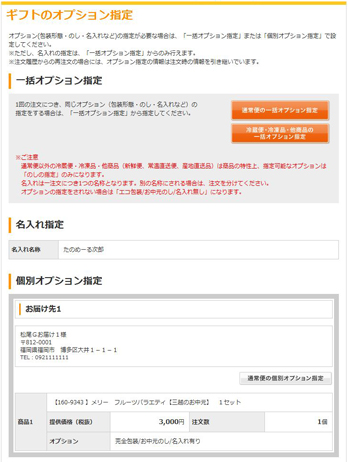
オプション指定
このページでは、包装紙やのし、名入れの有無などのオプション指定ができます。必要に応じてオプション指定を行ってください。
詳しい操作方法は、下記「ギフトのオプション指定」ページにて、ご確認ください。
レジ お支払方法入力画面
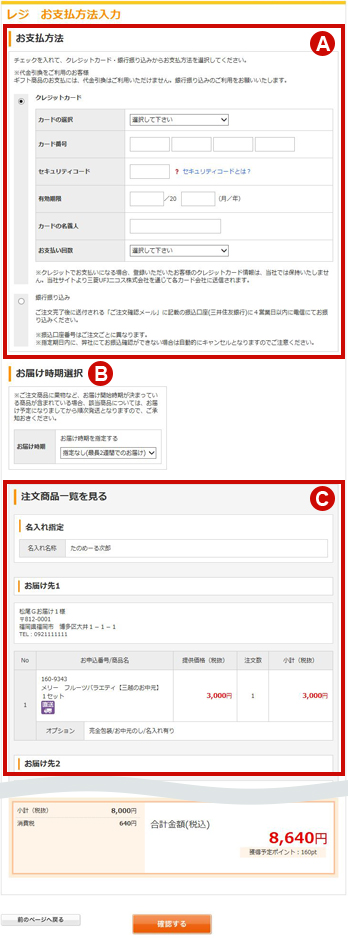
お支払方法の設定
レジ画面にて必要情報をご指定ください。
- [A]お支払い方法(必須)
- お支払方法は、「クレジットカード決済」「銀行振込」から選択してください。
※ ご登録されたお客様のクレジットカード情報は、当社では保持いたしません。当社サイトより三菱UFJニコス株式会社を通じて各カード会社に送信されます。 - [B]お届けについて
-
三越のお中元、お歳暮商品のお届けは、最長2週間でのお届けで、5日単位でご指定いただけます。
※一部商品を除きます。
注文する商品の確認
設定済みのご注文の商品内容やお届け先、オプション登録内容は「注文商品一覧を見る」(C)でご確認ください。
変更が必要な場合は、各入力画面に戻って修正を行ってください。
全ての登録が終わりましたら「確認する」ボタンで、確認画面に進みます。
入力内容の確認画面
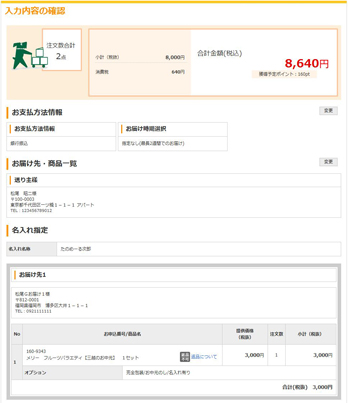
入力内容の確認と注文確定
ここまでに設定した注文内容が表示されますので、入力内容の確認を行ってください。修正や追加がある場合は「変更」ボタンより変更してください。
正しいことをご確認いただけましたら、「この内容で注文する」ボタンより、ご注文を確定してください。
注文完了画面
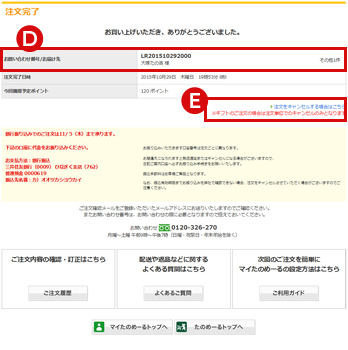
※ページ内画像に掲載されている商品は見本です。
注文完了画面の確認
注文完了画面が表示されたら、お申込みは完了です。
自動的に発行されるお問い合わせ番号(D)は、ご注文に関するお問い合わせの際に必要になりますので、商品がお手元に届くまで保管してください。
受付けたご注文内容は、ご注文確認メールにてお知らせします。
また、ご注文の完了直後であれば、キャンセルが可能です。注文をキャンセルされる場合は、「注文をキャンセルする場合はこちら」(E)を押して、「注文キャンセル」画面から、ご注文のキャンセルと再注文操作を行ってください。
※ギフト商品のご注文後に、一部内容の変更を行うことはできません。
